效果图:
前期拍摄时,已经构思好后期将人像照片处理成为高调人像,类似于广告效果,因此灯光布置主要突出人物面部,尽量避免阴影,所以光线很平。拍摄时构图主要根据拍摄前期的准备和构思拍摄的人物面部。因此在后

5色调
接下了来对照片的整体色调进行调整。我们将应用调整图
优艾设计网_Photoshop层来对照片的色调进行整体的处理,而不是在照片本身上进行处理。由于之前的细节修复建立的很多图层,应用调整图层可以很好的对全图的色彩进行把握和修饰,也简化操作。
首先点击图层调板下“添加新的填充或者调整图层”按钮(图层调板下,圆型,一半黑色一半白色的按钮)。在弹出的选项中,选择“色相/饱和度”命令。在“色相/饱和度”对话框中,将“饱和度”降低-30,然后点击确定。
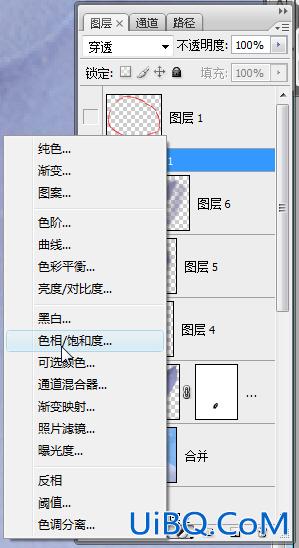
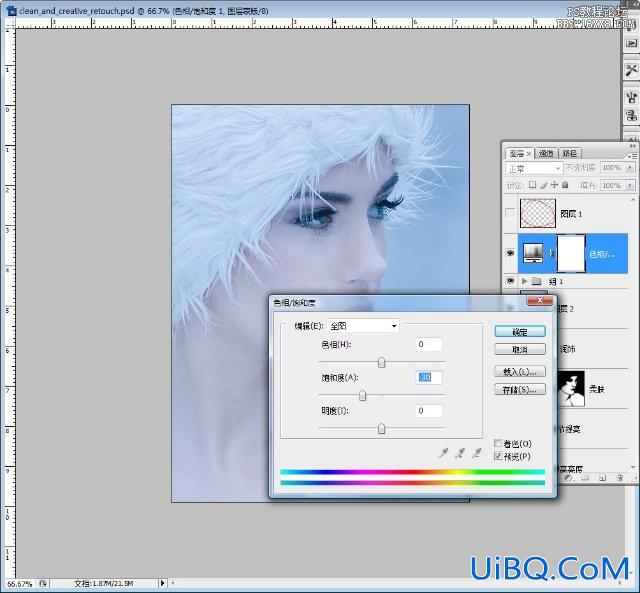
接下来,再次添加一个“曲线”调整图层,将曲线的亮部提高使整张照片变亮,如图所示:
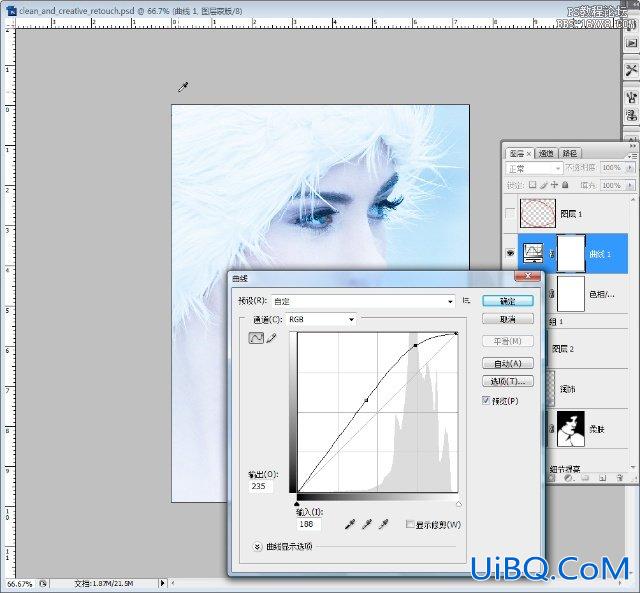

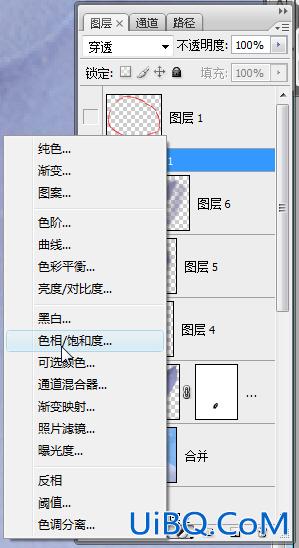
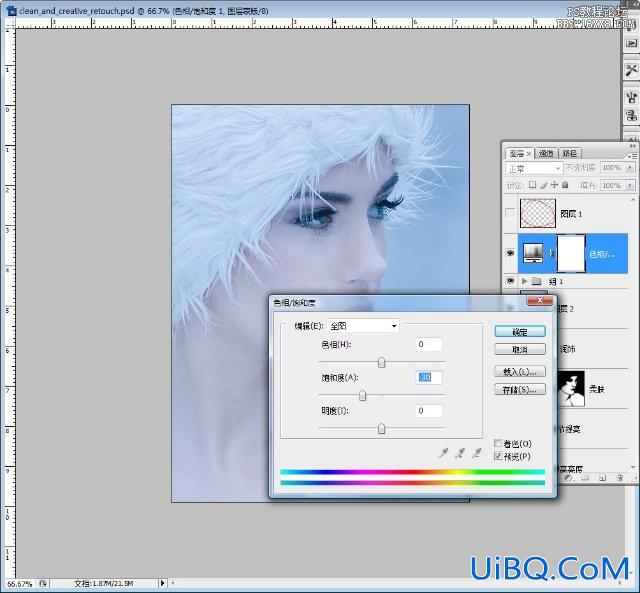
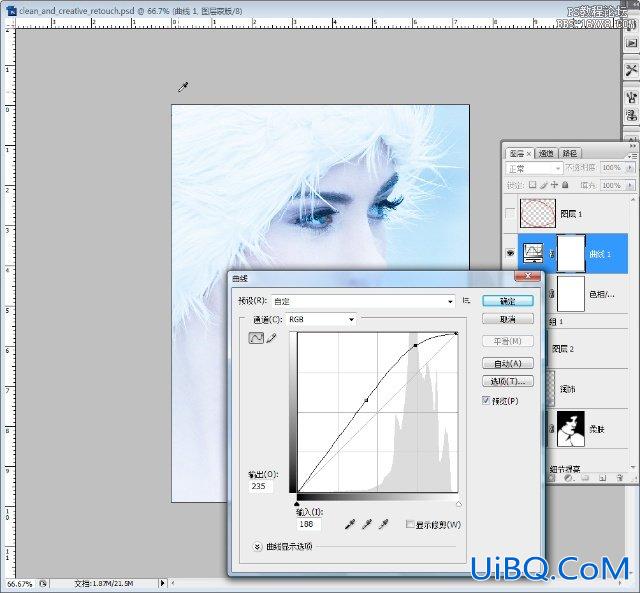

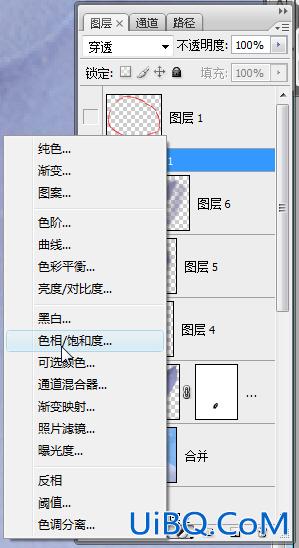
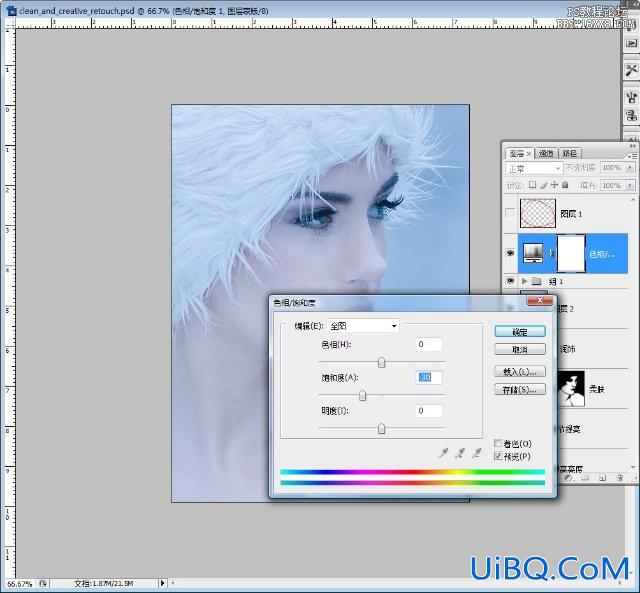
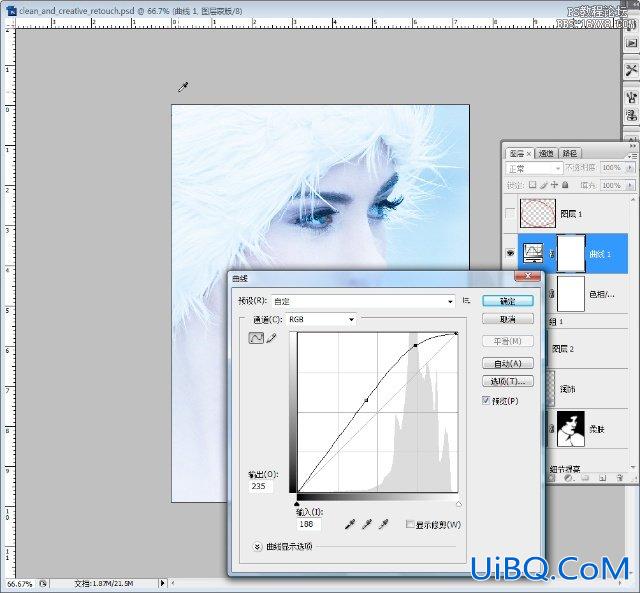
精彩评论